
Obsah
- Ako downgrade macOS Mojave Beta na vysokú Sierra
- Obnovenie zálohovania strojového času pomocou funkcie High Sierra
- Podpora AirPods 2
Môžete zmenšiť MacOS Mojave beta na MacOS Vysoká Sierra ľahko, ak potrebujete vrátiť do stabilnej verzie na vašom Mac. Ak ste unavení z testovania MacOS 10.14 beta a chcete sa vrátiť späť na MacOS 10.13.5, aby ste sa dostali z problémov s beta verziami systému Mojave, toto je to, čo musíte urobiť.
Návrat naspäť do MacOS Vysoká Sierra je jednoduchý proces, ale je časovo náročný, takže sa uistite, že ste si vyhradili dostatok času na dokončenie procesu. Počas jeho častí nebudete môcť používať počítač, takže plánujte dopredu.
Pred aktualizáciou budete potrebovať zálohu Time Machine na MacOS High Sierra. To všetko vráti späť tam, kde bolo predtým, ako ste začali používať beta, ale pred presunutím do beta verzie musíte vykonať zálohu. Môžete skontrolovať, či máte záložnú kópiu makra Mojave Time Machine, ale ak ste na beta verzii neudelili dôležitú prácu, nie je to veľký problém.
Táto príručka vám ukáže, ako dokončiť makas Mojave beta downgrade, aby sa vrátil späť do MacOS High Sierra.
Ako downgrade macOS Mojave Beta na vysokú Sierra

Downgrade z macOS Mojave beta na MacOS High Sierra.
Pripojte svoj Mac k napájaniu a plán na trávenie trochu času s Mac, aby tento proces začal. Prvým krokom je vymazanie počítača Mac. Potom nainštalujete MacOS High Sierra z čistej inštalácie. Nakoniec sa vám obnoví Time Machine Backup, ktoré vás vráti späť tam, kde ste boli tesne pred prepnutím na MacOS Mojave.
Budete potrebovať dobré pripojenie na internet a táto príručka predpokladá, že ste nainštalovali beta verziu MacOS Mojave na hlavnú jednotku.
Vymazať váš Mac disk
- Reštartujte počítač Mac pomocou ponuky Apple v pravom hornom rohu.
- Keď sa reštartuje podržte Command a R, kým sa nezobrazí ponuka Utilities.
- Vyberte položku Disk užitočnosť
- Kliknite na tlačidlo Pokračovať a potom na položku Spúšťacia disketa, Často označený Macintosh HD
- Kliknite na položku Vymazať.
- Vyberte formát súboru APFS zo zoznamu a kliknite na tlačidlo Vymazať.
Ak nemáte jednotku SSD, možno budete musieť vybrať formát Mac OS Extended pre formát v kroku 6, ale väčšina počítačov Apple bude používať APFS. He3re je viac od spoločnosti Apple, na ktorej by ste si mali vybrať.
Preinštalujte MacOS High Sierra
Vymazanie disku bude trvať niekoľko minút. Po dokončení môžete spustiť inštaláciu makier High Sierra.
- Na hlavnej obrazovke programu MacOS Utilities vyberte položku Preinštalovať makrá.
- Kliknite na tlačidlo Pokračovať a potom na položku Súhlasím s akýmikoľvek podmienkami.
Počkajte, kým sa Mac reštartuje a potom sa vrátite naspäť na MacOS High Sierra.
Obnovenie zálohovania strojového času pomocou funkcie High Sierra
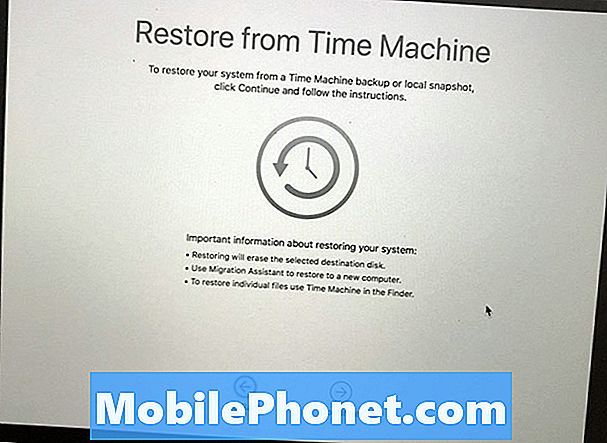
Obnovenie zálohy Time Machine, ktorú ste vykonali na MacOS High Sierra.
Teraz, keď ste späť na MacOS High Sierra, stále musíte nainštalovať všetky súbory, aplikácie a dáta. Zálohovanie Time Machine obsahuje všetky tieto informácie a môžete ho rýchlo vrátiť späť na miesto. Ak dávate prednosť, môžete tento krok vynechať a začať svieži, čo môže byť šikovné, ak ste mali problémy s vysokou úrovňou makier.
- Reštartujte počítač Mac a držať Command a R sa dostať do MacOS Utility.
- Vyberte možnosť Obnoviť z časovača stroja voľba.
- Kliknite na položku Pokračovať, potom vyberte zálohu ktoré chcete obnovi ». Ak sa pripojíte k externej jednotke, budete sa musieť pripojiť k sieti Wi-Fi, ak máte bezdrôtový disk Time Machine alebo zásuvku.
- Kliknite na položku Pokračovať po výbere poslednej zálohy a potom počkajte na dokončenie obnovenia.
Dokončenie procesu Time Machine bude chvíľu trvať. Najlepšia vec, ktorú môžete urobiť, je krok za krokom a prihlásenie na váš počítač Mac každých 30 až 60 minút, aby ste zistili, či sa to robí.
14 Nové makrá Mojave Vlastnosti, ktoré zmenia spôsob používania počítača Mac

















